Questo articolo è stato scritto da Leon Steadman, lo stesso utile lettore che ci ha mostrato come farlo Utilizzare un tema personalizzato per la schermata di accesso classico di XP .
Utilizzi Firefox 3 su Windows XP (o Windows 2000) e ti piacerebbe avere l'elegante stile blu del tema di Windows Vista invece di quello multicolore della scuola materna di XP?
Invece di questo…
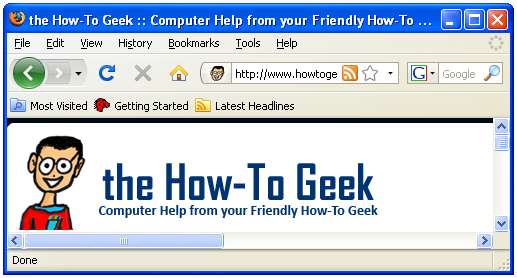
... puoi avere questo:
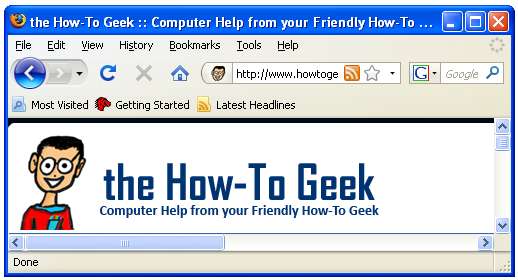
Normalmente, l'unico modo per farlo è scaricare un tema in stile Vista dal sito Mozilla Add-ons. Tuttavia, sono spesso grandi, affamati di risorse e possono rallentare il tuo Firefox. Inoltre possono rompersi quando Mozilla aggiorna Firefox o avere brutte parti mancanti in cui l'autore del tema non è stato così completo come avrebbe dovuto.
Ebbene, la buona notizia è che solo in Firefox per Windows sono integrati i temi Vista e XP e c'è un semplice trucco per dirgli quale stile usare. Se sei su un Mac o Linux (o su Windows e desideri utilizzare i temi Mac / Linux), temo che tu sia sfortunato e dovrò continuare a utilizzare i temi che sono stati creati sul Sito dei componenti aggiuntivi di Mozilla .
Semplici passaggi
Prima di tutto, assicurati di uscire completamente da tutte le finestre di Firefox e scarica ed estrai il file Firefox3WindowsThemes.zip (link in fondo alla pagina).
Una volta estratti i file, vai nella cartella Strata e poi nella cartella Aero.
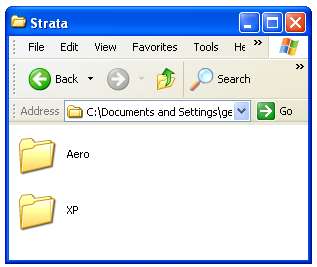
Ci sarà un file chiamato classic.manifest. Sostituiremo la versione predefinita di Firefox con questa.
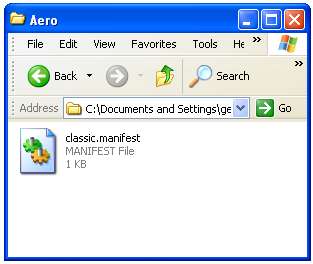
Successivamente dovrai aprire la directory Chrome dell'applicazione Firefox andando su Start \ Esegui e incollando nel seguente percorso, o semplicemente scorrendo manualmente verso il basso attraverso Windows Explorer.
% programfiles% \ Mozilla Firefox \ chrome
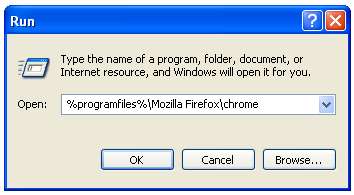
All'interno di questa cartella, dovresti vedere il file classic.manifest che sostituiremo con quello del file zip scaricato.
Nota importante : Prima di procedere, dobbiamo eseguire il backup del nostro file classic.manifest originale. Fai clic con il pulsante destro del mouse su classic.manifest e seleziona rinomina. Ora rinominalo in classic.manifest.bak.
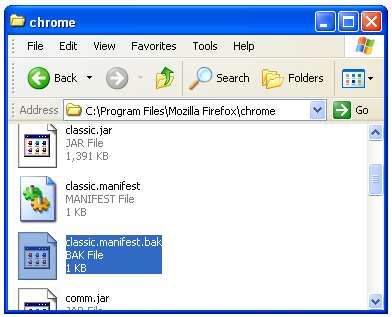
Quindi copia e incolla o trascina il file classic.manifest dalla cartella Aero appena estratta nella cartella Chrome.
Apri Firefox e goditi la bontà simile a Vista!
Vista to XP
Se, per qualche strano motivo, stai utilizzando Vista e desideri utilizzare il tema di Firefox 3 per XP, abbiamo coperto anche te.
Segui gli stessi passaggi di cui sopra, ma invece di sostituire il file classic.manifest dalla cartella Strata> Aero, usa invece quello dalla cartella Strata> XP.
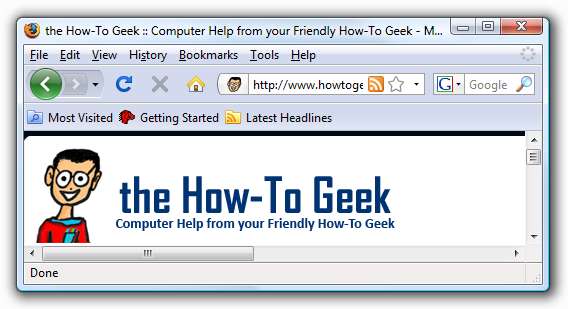
Ripristino
Se vuoi tornare al tema originale di Firefox (o se il tuo Firefox inizia a funzionare a causa di esso), tutto ciò che devi fare è eliminare il file classic.manifest nella cartella Chrome e rinominare la copia di backup da classic.manifest .bak torna a classic.manifest.
Scarica Firefox3WindowsThemes Hack







